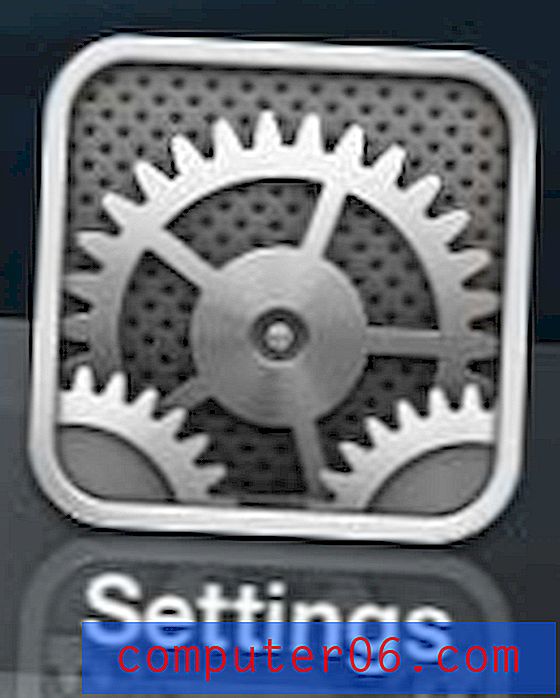iPhone에서 iCloud 설정을 어디서 찾을 수 있습니까?
Apple ID로 iPhone을 설정하면 iCloud 계정도 설정됩니다. 이를 통해 클라우드에 중요한 데이터를 저장하고 장치간에 파일을보다 쉽게 공유 할 수 있습니다. 그러나 iCloud는 많은 앱과 함께 작동 할 수 있으며 함께 제공되는 무료 5GB보다 더 많은 공간을 쉽게 차지할 수 있습니다. 따라서 iCloud가 원하는 데이터를 동기화 중이거나 동기화하지 않는 경우 아래 단계에 따라 iCloud 설정을 찾아서 변경할 수 있습니다.
iPhone에서 iCloud를 구성하는 방법 파악
이 단계를 통해 iPhone에서 iCloud를 구성 할 수 있습니다. iPad 또는 Mac 컴퓨터와 같은 다른 Apple 제품에 대해 iCloud 설정을 별도로 구성해야합니다.
1 단계 : 설정 아이콘을 터치합니다.

2 단계 : 아래로 스크롤하여 iCloud 옵션을 터치합니다.
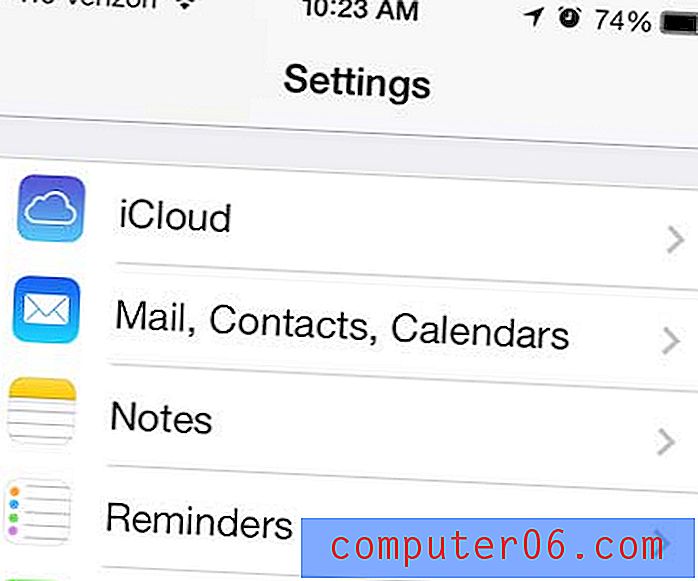
3 단계 : 옵션 옆에있는 슬라이더를 왼쪽에서 오른쪽으로 이동하여 켜거나 오른쪽에서 왼쪽으로 이동하여 끄십시오. 슬라이더 버튼 주위의 음영이 녹색이면 기능이 iCloud에 동기화됩니다.
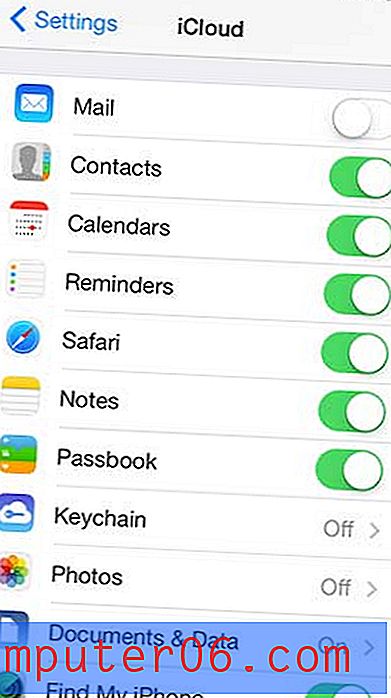
4 단계 : 화면 하단으로 스크롤하여 저장 및 백업 옵션을 터치합니다.
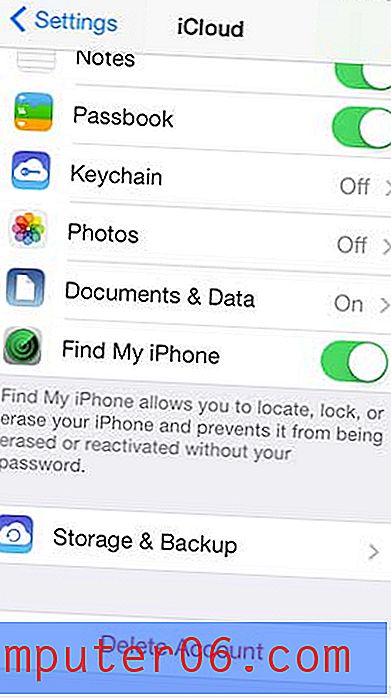
5 단계 : iCloud 백업 옆에있는 슬라이더를 왼쪽에서 오른쪽으로 이동하여 iCloud 백업을 켭니다. 앞에서 언급했듯이 버튼 주위에 녹색 음영이 표시된 곳에서 켜져 있음을 알 수 있습니다.
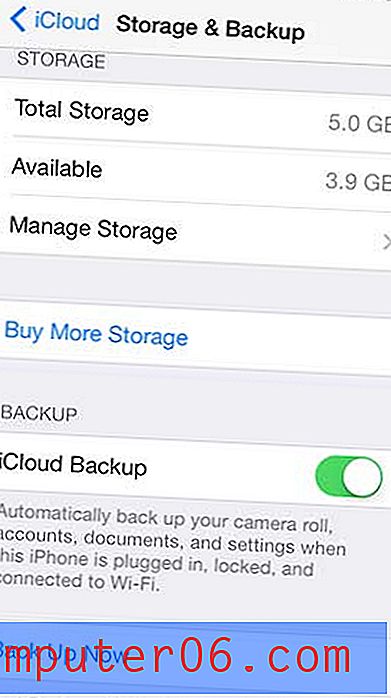
사진 스트림 사진은 기기에서 많은 공간을 차지할 수 있습니다. 휴대 전화에서 사진 스트림을 삭제하기 위해 iPhone에서 사진 스트림을 끄는 방법에 대해 알아 봅니다.